Présentation
Linux, comme les autres systèmes d'exploitation de type Unix, permet à plusieurs utilisateurs de travailler simultanément sur le même serveur sans se perturber mutuellement.
Les personnes partageant l'accès aux fichiers présentent un risque d'exposition d'informations classifiées ou même de perte de données si d'autres utilisateurs accèdent à leurs fichiers ou répertoires. Pour résoudre ce problème, Unix a ajouté la autorisation de fichier fonctionnalité pour spécifier le pouvoir de chaque utilisateur sur un fichier ou un répertoire donné.
Dans ce didacticiel, vous apprendrez à afficher et à modifier les autorisations de fichiers sous Linux.
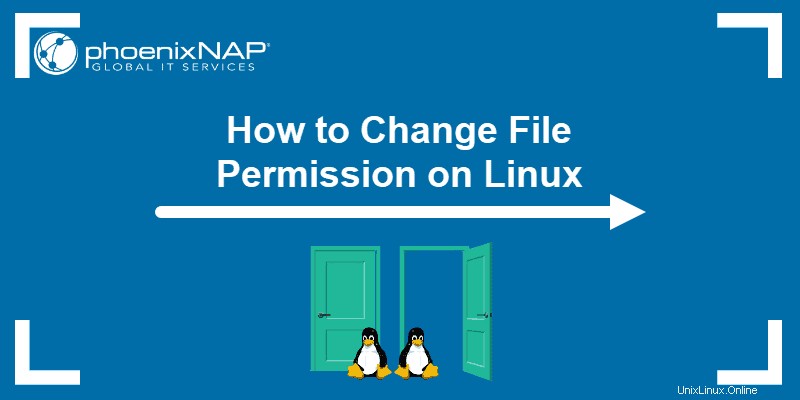
Comment afficher les autorisations de vérification sous Linux
Pour commencer avec les autorisations de fichiers, vous devez trouver les paramètres d'autorisation Linux actuels. Vous avez le choix entre deux options, en fonction de vos préférences personnelles : en vérifiant via l'interface graphique ou en utilisant la commande .
Vérifier les autorisations à l'aide de l'interface graphique
Trouver l'autorisation de fichier (répertoire) via l'interface utilisateur graphique est simple.
1. Localisez le fichier que vous souhaitez examiner, cliquez avec le bouton droit sur l'icône et sélectionnez Propriétés .
2. Cela ouvre une nouvelle fenêtre affichant initialement De base informations sur le dossier.
Accédez au deuxième onglet de la fenêtre, intitulé Autorisations .
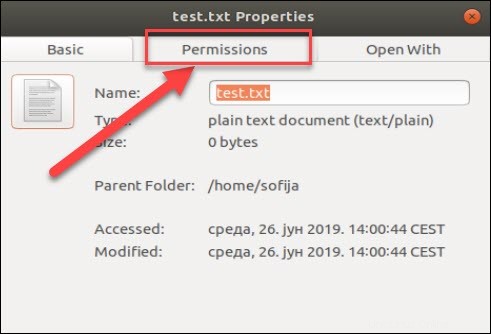
3. Là, vous verrez que l'autorisation pour chaque fichier diffère selon trois catégories :
- Propriétaire (l'utilisateur qui a créé le fichier/répertoire)
- Groupe (auquel appartient le propriétaire)
- Autres (tous les autres utilisateurs)
Pour chaque fichier, le propriétaire peut accorder ou restreindre l'accès aux utilisateurs en fonction des catégories auxquelles ils appartiennent.
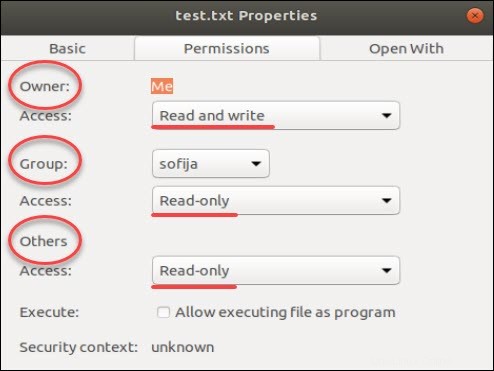
Dans notre exemple, le propriétaire du fichier test.txt a accès à "Lire et écrire », tandis que les autres membres de son groupe, ainsi que tous les autres utilisateurs, ont « Lecture seule " accéder. Par conséquent, ils peuvent uniquement ouvrir le fichier, mais ne peuvent pas apporter de modifications.
Pour modifier la configuration du fichier, l'utilisateur peut ouvrir le menu déroulant de chaque catégorie et sélectionner l'autorisation souhaitée.
De plus, vous pouvez rendre le fichier exécutable, lui permettant de s'exécuter en tant que programme, en cochant la case Exécuter boîte.
Vérifier les autorisations en ligne de commande avec la commande Ls
Si vous préférez utiliser la ligne de commande, vous pouvez facilement trouver les paramètres d'autorisation d'un fichier avec la commande ls, utilisée pour répertorier les informations sur les fichiers/répertoires. Vous pouvez également ajouter l'option –l à la commande pour afficher les informations dans le format de liste longue.
Pour vérifier la configuration des autorisations d'un fichier, utilisez la commande :
ls –l [file_name]Par exemple, la commande pour le fichier mentionné précédemment serait :
ls –l test.txt
Comme le montre l'image ci-dessus, la sortie fournit les informations suivantes :
- autorisation de fichier
- le propriétaire (créateur) du fichier
- le groupe auquel appartient ce propriétaire
- la date de création.
Il affiche les paramètres d'autorisation, regroupés dans une chaîne de caractères (-, r, w, x) classés en quatre sections :
- Type de fichier . Il existe trois possibilités pour le type. Il peut s'agir d'un fichier normal (– ), un répertoire (d ) ou un lien (i ).
- Autorisation de fichier de l'utilisateur (propriétaire)
- Autorisation de fichier du groupe du propriétaire
- Autorisation de fichier d'autres utilisateurs
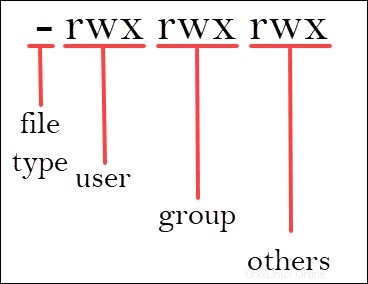
Les caractères r , w , et x signifie lire , écrire , et exécuter .
Les catégories peuvent avoir les trois privilèges, seulement des privilèges spécifiques ou aucun (représenté par – , pour refusé).
Utilisateurs disposant d'une autorisation de lecture peut voir le contenu d'un fichier (ou des fichiers d'un répertoire). Cependant, ils ne peuvent pas le modifier (ni ajouter/supprimer des fichiers dans un répertoire). D'autre part, ceux qui ont des droits d'écriture peut modifier (ajouter et supprimer) des fichiers. Enfin, pouvoir exécuter signifie que l'utilisateur peut exécuter le fichier. Cette option est principalement utilisée pour exécuter des scripts.
Dans l'exemple précédent, la sortie a montré que test.txt est un fichier normal avec des autorisations de lecture et d'écriture attribuées au propriétaire, mais donne un accès en lecture seule au groupe et aux autres.
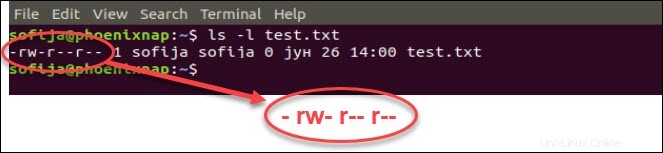
Utilisation de la commande Chmod pour modifier les autorisations de fichier
Comme tous les utilisateurs de Linux, vous devrez à un moment donné modifier les paramètres d'autorisation d'un fichier/répertoire. La commande qui exécute ces tâches est le chmod commande.
La syntaxe de base est :
chmod [permission] [file_name]Il existe deux façons de définir l'autorisation :
- en utilisant des symboles (caractères alphanumériques)
- en utilisant la méthode de notation octale
Définir l'autorisation de fichier avec le mode symbolique
Pour spécifier les paramètres d'autorisation à l'aide de caractères alphanumériques, vous devez définir l'accessibilité pour l'utilisateur/propriétaire (u) , groupe (g) , et autres (o) .
Tapez la lettre initiale de chaque classe, suivie du signe égal (=) et la première lettre de la lecture (r) , écrivez (w) et/ou exécuter (x) privilèges.
Pour définir un fichier, afin qu'il soit public pour la lecture, l'écriture et l'exécution, la commande est :
chmod u=rwx,g=rwx,o=rwx [file_name]
Pour définir l'autorisation comme dans le test.txt mentionné précédemment être:
• lire et écrire pour l'utilisateur
• lire pour les membres du groupe
• lire pour les autres utilisateurs
Utilisez la commande suivante :
chmod u=rw,g=r,o=r test.txtUne autre façon de spécifier l'autorisation consiste à utiliser le format octal/numérique. Cette option est plus rapide, car elle nécessite moins de saisie, bien qu'elle ne soit pas aussi simple que la méthode précédente.
Au lieu de lettres, le format octal représente les privilèges avec des chiffres :
- r (ead) a la valeur de 4
- w (rite) a la valeur de 2
- (e)x (ecute) a la valeur de 1
- aucune autorisation a la valeur de 0
Les privilèges sont résumés et représentés par un chiffre. Par conséquent, les possibilités sont :
- 7 – pour les autorisations de lecture, d'écriture et d'exécution
- 6 – pour les privilèges de lecture et d'écriture
- 5 – pour les privilèges de lecture et d'exécution
- 4 – pour les privilèges de lecture
Comme vous devez définir une autorisation pour chaque catégorie (utilisateur, groupe, propriétaire), la commande comprendra trois (3) chiffres (chacun représentant la somme des privilèges).
Par exemple, regardons le fichier test.txt que nous avons symboliquement configuré avec le chmod u=rw,g=r,o=r test.txt commande.
Les mêmes paramètres d'autorisation peuvent être définis en utilisant le format octal avec la commande :
chmod 644 test.txt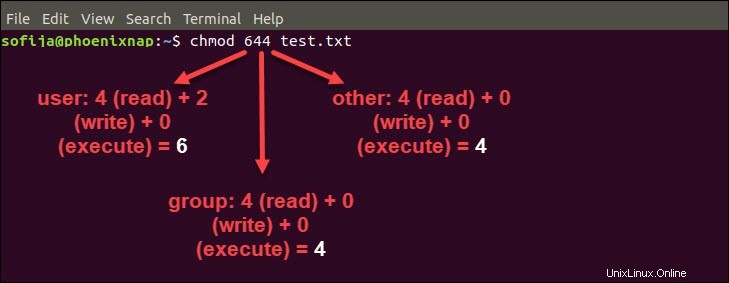
Définir l'autorisation de fichier en mode octal/numérique
Modifier le fichier utilisateur et la propriété du groupe
Outre la modification des autorisations de fichier, vous pouvez rencontrer une situation qui nécessite changer la propriété du fichier utilisateur ou même propriété de groupe .
Pour effectuer l'une de ces tâches, vous devez d'abord passer aux privilèges de superutilisateur. Utilisez l'une des options décrites dans le passage précédent.
Pour modifier le propriétaire du fichier utilisez la commande chown :
chown [user_name] [file_name]
Au lieu de [user_name] saisissez le nom de l'utilisateur qui sera le nouveau propriétaire du fichier.
Pour modifier la propriété du groupe tapez la commande suivante :
chgrp [group_name] [file_name]
Au lieu de [group_name] saisissez le nom du groupe qui sera le nouveau propriétaire du fichier.